
- Pengarang Lynn Donovan [email protected].
- Public 2023-12-15 23:48.
- Terakhir diubah 2025-01-22 17:28.
- Buka Control Panel->Administrative Tools->Computer Management.
- Buka Layanan dan Aplikasi-> Antrian Pesan.
- Untuk menambahkan antre , pilih Baru->Pribadi Antre dari menu klik kanan.
- Baru Antre kotak dialog akan muncul.
- Centang kotak Transaksional jika diperlukan.
- Kemudian klik OK.
Dengan mempertimbangkan hal ini, bagaimana cara membuat antrian publik di MSMQ?
Buka 'Program dan Fitur' dan klik 'Aktifkan atau nonaktifkan Fitur Windows' di sisi kiri menu. Gulir ke bawah dan temukan 'Pesan Microsoft Antre ( MSMQ ) Server'. Pilih kotak di sebelahnya.
Orang mungkin juga bertanya, bagaimana Anda menguji Msmq? Untuk menguji sistem pesan Anda menggunakan kotak dialog Uji Sistem Pesan, ikuti langkah-langkah berikut:
- Pilih MSMQ sebagai Sistem Pesan.
- Tentukan nama host untuk Nama Komputer, bukan alamat TCP.
- Tentukan Nama Antrian, seperti private$Magic.
- Masukkan pesan di kotak Pesan dan klik Kirim Pesan.
Demikian juga, orang bertanya, bagaimana cara mengaktifkan MSMQ?
- Buka Panel Kontrol.
- Klik Program dan kemudian, di bawah Program dan Fitur, klik Aktifkan dan nonaktifkan Fitur Windows.
- Perluas Server Microsoft Message Queue (MSMQ), luaskan Microsoft Message Queue (MSMQ) Server Core, lalu pilih kotak centang untuk menginstal fitur Message Queue berikut ini:
- Klik Oke.
Bagaimana cara menginstal teks antrian di Windows 10?
Cara Mengaktifkan Server MSMQ di Windows 10- Langkah Cepat:
- Buka Panel Kontrol.
- Alihkan tampilan ke Kategori.
- Klik pada Program.
- Kemudian lanjutkan dengan Program dan Fitur.
- Di panel kiri, Anda akan menemukan opsi Aktifkan atau nonaktifkan fitur Windows.
- Kotak dialog fitur Windows akan muncul sekarang.
Direkomendasikan:
Apa itu masalah antrian?

Apa Itu Masalah Antrian? Masalah antrian terjadi ketika layanan tidak sesuai dengan tingkat permintaan, misalnya ketika supermarket tidak memiliki kasir yang cukup di pagi hari yang sibuk. Di TI, masalah antrian muncul ketika permintaan mencapai sistem lebih cepat daripada yang dapat memprosesnya
Apa itu penjadwalan multi antrian?
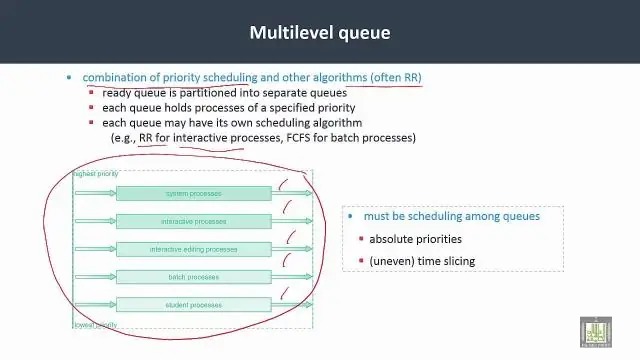
Penjadwalan Antrian Bertingkat. Algoritma penjadwalan antrian multi-level mempartisi antrian siap menjadi beberapa antrian terpisah. Proses secara permanen ditugaskan ke satu antrian, umumnya didasarkan pada beberapa properti proses, seperti ukuran memori, prioritas proses, atau jenis proses
Di mana saya dapat menemukan antrian MSMQ?
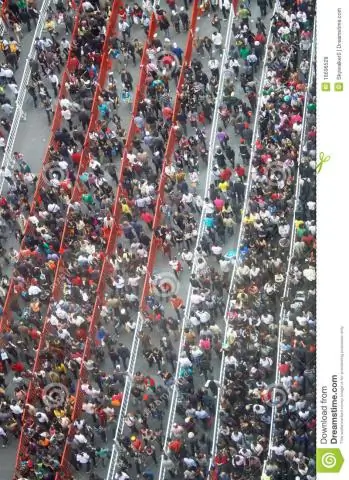
Arahkan ke 'Manajemen Komputer (Lokal)> Layanan dan Aplikasi> Antrian Pesan> Antrian Pribadi' untuk melihat dua antrean pribadi yang digunakan oleh aplikasi saya
Bagaimana cara membuat antrian bus layanan di Azure?

Buat Antrian Dengan WindowsAzure Di panel kiri portal, pilih ServiceBus di mana Anda perlu membuat antrian. Pilih Antrian lalu klik Tambah Antrian. Dalam Dialog CreateQueue, masukkan nama antrian, pilih ukuran maksimal dan properti lainnya tergantung pada kebutuhan Anda, dan klik Buat
Bagaimana cara menggunakan antrian SQS?

Memulai Amazon SQS Langkah 1: Buat Antrean. Tugas Amazon SQS pertama dan paling umum adalah membuat antrean. Langkah 2: Kirim Pesan. Setelah membuat antrean, Anda dapat mengirim pesan ke antrean tersebut. Langkah 3: Terima dan Hapus Pesan Anda. Setelah Anda mengirim pesan ke dalam antrian, Anda dapat mengkonsumsinya (mengambilnya dari antrian). Langkah 4: Hapus Antrian Anda
